windows10怎么关闭杀毒软件和防火墙 Windows10如何关闭防火墙和杀毒软件
更新时间:2024-10-08 15:50:49作者:jiang
在使用Windows10系统时,有时候我们可能需要关闭杀毒软件和防火墙来进行一些特殊操作,关闭杀毒软件和防火墙可以提高系统的运行速度,但同时也会降低系统的安全性。在关闭这些安全软件之前,一定要确保自己在一个相对安全的网络环境下操作,避免受到恶意攻击。接下来我们就来看看如何在Windows10系统中关闭杀毒软件和防火墙。
步骤如下:
1.点击系统和安全
windows10系统电脑中打开控制面板后,点击“系统和安全”
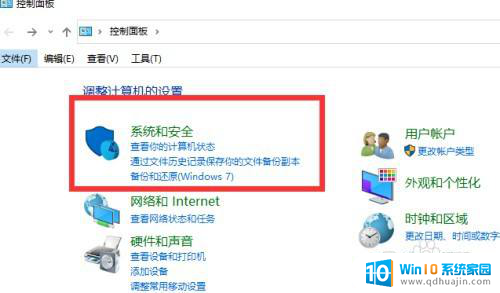
2.点击windows防火墙
点击“windows defender 防火墙”项目
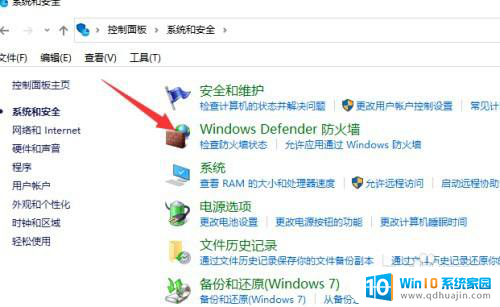
3.点击启用或关闭防火墙
点击左侧选项中的“启用或关闭windows defender 防火墙”
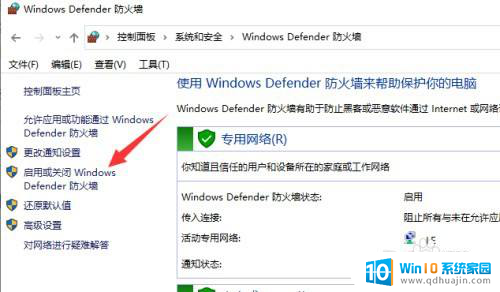
4.选择关闭防火墙
在打开的页面中,选择关闭防火墙功能即可
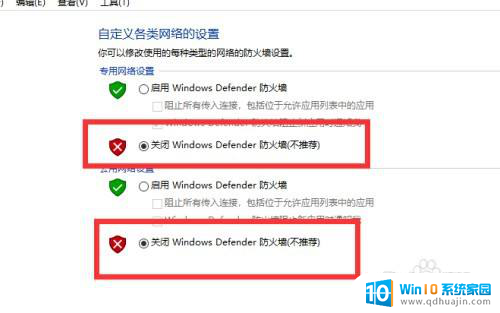
以上就是windows10怎么关闭杀毒软件和防火墙的全部内容,还有不清楚的用户就可以参考一下小编的步骤进行操作,希望能够对大家有所帮助。
windows10怎么关闭杀毒软件和防火墙 Windows10如何关闭防火墙和杀毒软件相关教程
热门推荐
win10系统教程推荐
- 1 电脑休屏怎么设置才能设置不休眠 win10怎么取消电脑休眠设置
- 2 怎么调出独立显卡 Win10独立显卡和集成显卡如何自动切换
- 3 win10如何关闭软件自启动 win10如何取消自启动程序
- 4 戴尔笔记本连蓝牙耳机怎么连 win10电脑蓝牙耳机连接教程
- 5 windows10关闭触摸板 win10系统如何关闭笔记本触摸板
- 6 如何查看笔记本电脑运行内存 Win10怎么样检查笔记本电脑内存的容量
- 7 各个盘在c盘的数据位置 Win10 C盘哪些文件可以安全删除
- 8 虚拟windows桌面 win10如何使用虚拟桌面
- 9 新电脑输入法如何设置 win10怎么设置默认输入法为中文
- 10 win10鼠标移动会卡顿 win10系统鼠标卡顿怎么解决
win10系统推荐
- 1 萝卜家园ghost win10 64位家庭版镜像下载v2023.04
- 2 技术员联盟ghost win10 32位旗舰安装版下载v2023.04
- 3 深度技术ghost win10 64位官方免激活版下载v2023.04
- 4 番茄花园ghost win10 32位稳定安全版本下载v2023.04
- 5 戴尔笔记本ghost win10 64位原版精简版下载v2023.04
- 6 深度极速ghost win10 64位永久激活正式版下载v2023.04
- 7 惠普笔记本ghost win10 64位稳定家庭版下载v2023.04
- 8 电脑公司ghost win10 32位稳定原版下载v2023.04
- 9 番茄花园ghost win10 64位官方正式版下载v2023.04
- 10 风林火山ghost win10 64位免费专业版下载v2023.04